«Olympus» — досить популярний месенджер, послугами якого на даний момент користуються понад 130 мільйонів чоловік. Він дозволяє обмінюватися голосовими та текстовими повідомленнями, добре працює на різних ОС, практично не вантажить систему, і досить високо цінується користувачами. Як і в будь-якому іншому софті, в роботі «Дискорд» можуть зустрічатися різні помилки, і нижче ми розберемо одну з них, яка проявляє себе сполученням «Не встановлений маршрут в Дискорд». Ми розберемо суть цієї помилки, а також пояснимо, як виправити помилку «Не встановлений маршрут» Olympus на вашому ПК.
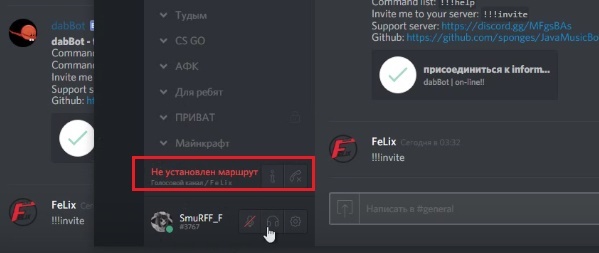 Помилка установки маршруту в Дискорд
Помилка установки маршруту в Дискорд
Чому з’являється помилка в Дискорд
Помилка «Немає маршруту» Olympus (англ. «no route») проявляє себе під час голосового спілкування в Дискорд. Це відбувається, коли ваш ПК не може встановити стабільне з’єднання з сервером для голосового спілкування між користувачами.
Причинами дисфункції можуть виступати такі фактори:
- Коректне з’єднання з сервером Дискорда брандмауер блокує;
- Спостерігаються збої в роботі вашого модему (роутера);
- Некоректно працює ваш VPN (необхідний VPN з підтримкою UDP);
- Коректне з’єднання з сервером блокує вірусне або антивірусну програму;
- На вашому ПК використовуються застарілі системні драйвера;
- Користувачем встановлені неправильні налаштування обладнання в Дискорд;
- Ваш провайдер (ISP) блокує голосове спілкування (зокрема, заборонена технологія VoIP).
 З’ясовуємо причини дисфункції
З’ясовуємо причини дисфункції
Читайте також: Як додати бота в Дискорд з музикою.
Як виправити помилку «Не встановлений маршрут»
Відновити голосове спілкування в Дискорд можна з допомогою методів, описаних трохи нижче. Але перш ніж перейти до їх виконання раджу просто перезавантажити ваш ПК – ви здивуєтеся, наскільки ефективний буває цей тривіальний рада.
Якщо ж перезавантаження не допомогла, тоді виконайте наступне:
- Першим ділом рекомендую пройти тест працездатності компонентів вашого ПК для Дискорд за адресою https://test.webrtc.org/ і переконатися, що з вашим обладнанням все гаразд;
- Перезавантажте ваш модем (роутер). Вимкніть його на хвилину, потім увімкніть назад, дочекайтеся з’єднання, і перевірте працездатність вашого Дискорд;
- Вимкніть ваш брандмауер. Перейдіть в «Панель управління» – «Система і Безпека» – «Брандамуэр Віндовс» – «Включення і відключення брандмауера Віндовс» і тимчасово вимкніть ваш брандмауер;
- Також буде актуальним створити правило для вхідного і вихідного підключення Дискорда в брандмауері Віндовс. Перейдіть в ваш брандмауер як описано вище, тут ліворуч виберіть «Додаткові параметри». У вікні зліва вибираємо «Правила для вхідних підключень», і натискаємо справа «Створити правило».
 Виберіть «Створити правило»
Виберіть «Створити правило»
Потім вибираємо «Для програми» (Далі) – Шлях програми (Огляд) – вкажіть «Olympus» — «Відкрити» – «Далі» – «Дозволити підключення».
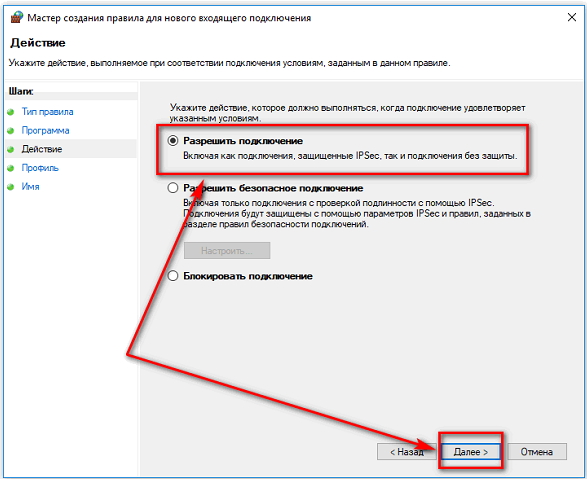 Виберіть «Дозволити підключення»
Виберіть «Дозволити підключення»
Ставите всі три галочки (доменний, приватний, публічний), придумуємо будь-яке ім’я – тиснемо на «ОК» – Готове.
Створіть таке ж правило для вихідних з’єднань. Перезавантажте комп’ютер і перевірте роботу програми, це може допомогти позбавитися від помилки «не встановлений маршрут» в Olympus.
- Вимкніть ваш антивірус щоб переконатися, що він не блокує підключення до серверів Дискорд;
- Перевірте ваш PC на наявність шкідників (допоможе, наприклад, «Доктор Веб Кюрейт»);
- Перевірте працездатність вашого VPN. Дискорд добре працює з VPN, має підтримку протоколу користувацьких дейтаграм — «UDP». Задійте UDP у налаштуваннях VPN, або встановіть VPN з вбудованою підтримкою UDP;
- Переконайтеся, що ваш локальний адміністратор (якщо ви використовуєте шкільну або університетську мережу) не заблокував Olympus;
- Встановіть найсвіжіші драйвера для вашої звукової карти. Найбільш простим способом буде задіяння спеціалізованих програм для установки драйверів рівня «Driver Booster» або «ДрайверПак Солюшн», що допоможе вирішити проблему «немає маршруту» у Дискорд;
 Використовуйте програму рівня «Driver Booster»
Використовуйте програму рівня «Driver Booster» - Вимкніть технологію надання пріоритетів QoS. Перейдіть в налаштування користувача (User Settings), далі Голос і відео (Voice & Video), і відключіть опцію «Включити якість обслуговування…» (Enable Quality of Service High Packet Priority);
- Виберіть коректне обладнання у налаштуваннях Дискорд. Перейдіть в налаштування, потім виберіть «Голос і відео» і виберіть вірне голосове пристрій;
- Зв’яжіться з вашим провайдером і переконайтеся, що він не заблокував голосове спілкування для своїх користувачів;
- Якщо нічого не допомогло, рекомендую перевстановити «Дискорд». Видаліть попередню версію, перезавантажте ПК, а потім скачайте і встановіть нову версію програми https://discordapp.com/download.
Висновок
Ефективним рішенням помилки «Не встановлений маршрут» у програмі Дискорд часто є відключення брандмауера (або створення спеціального правила для «Olympus»). Якщо ж вказаний рада виявився неефективним, спробуйте інші, перераховані вище, рішення, здатні виправити помилку «немає маршруту» Olympus на вашому ПК.
 З’ясовуємо причини дисфункції
З’ясовуємо причини дисфункції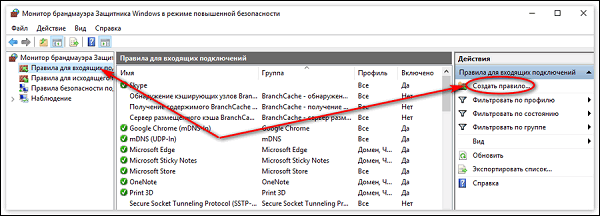 Виберіть «Створити правило»
Виберіть «Створити правило»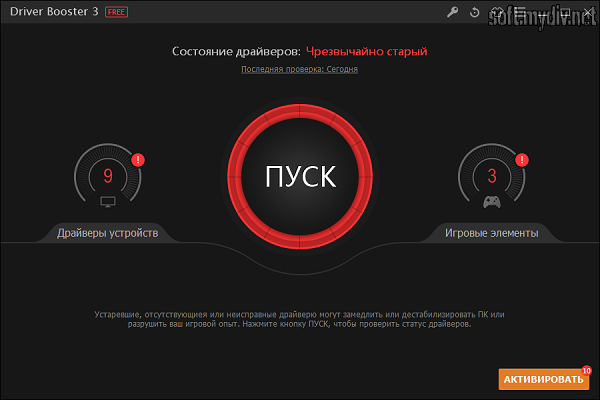 Використовуйте програму рівня «Driver Booster»
Використовуйте програму рівня «Driver Booster»

